Bocetos

Para la realización de este tutorial vas a necesitar
El programa Psp. Yo he usado la versión X8. Puedes usar otras
Material
Tubes:
Paisaje de Cal (no puede ser redistribuido, gracias)
Imagen de sekadadesigns
Varias imágenes cuyo autor desconozco
Una imagen hecha por mi
En mi segunda interpretación he usado imágenes de Luna, Nara Pamplona, MKM
Sonia,
manuedesigns y Aline
Filtros:
Xero/ Porcelain
Graphic Plus/ Cross Shadow
AAA Frames/ Foto Frame
AAAFrames/ Texture Frame
Traducido al italiano por Paola. Grazie!
Al francés por Titoune. Merci!
Si quieres puedes ayudarte de la regla para situarte en la realización del tutorial
Marcador (Arrastra con el raton)

Este es un tutorial con muchas imágenes. Os aconsejo ir nombrando las capas para poder recolocarlas ,
si es necesario, sin problemas al final del tutorial
Elimina la firma de aquellas imágenes que la tengan
1.-
Abrir un nuevo archivo de 700x700 pixeles transparente
Activar la imagen fotos-flores-en-primavera (Google imágenes)
Edición_ Copiar
Edición_ Pegar como nueva capa
Ajustar_ Desenfocar_ Desenfoque Gaussiano_ 30
Imagen_ Cambiar de tamaño_ Redimensionar al 80%
Todas las capas sin seleccionar
2.-
Activar la imagen Night_Sea_Ground_PNG_Clipart_Picture (agua)
Edición_ Copiar
Edición_ Pegar como nueva capa
Objetos_ Alinear_ Abajo
Activar la herramienta de selección_ K_ Modo Escala

Tirar de los nodos de la derecha y de la izquierda para cubrir toda la capa de lado a lado

Capas_ Luminosidad Heredada
3.-
Activar la imagen CAL-1024-062816
(esta imagen no puede ser redistribuida)
Edición_ Copiar
Edición_ Pegar como nueva capa
Eliminar la firma
Imagen_ Cambiar de tamaño_ Redimensionar al 135%
Todas las capas sin seleccionar
Efectos_ Efectos de la imagen_ Desplazamiento
Horizontal_ -32
Vertical_ 45
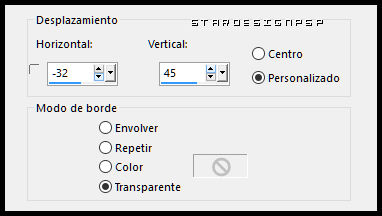
Capas_ Duplicar
4.-
Activar la imagen chica_1.11.7_gibrat
Edición_ Copiar
Edición_ Pegar como nueva capa
Eliminar la firma
Colocar en la esquina inferior izquierda
Ver modelo
5.-
Activar la imagen muro
(esta imagen está clonada de la imagen principal del tutorial. Puedes hacer lo mismo si quieres)
Edición_ Copiar
Edición_ Pegar como nueva capa
Colocar en la esquina inferior derecha
(coloca a continuación de la imagen anterior)
Ver modelo
Capas_ Fusionar hacia abajo
Efectos_ Complementos_ Xero/ Porcelaine
Valores por defecto
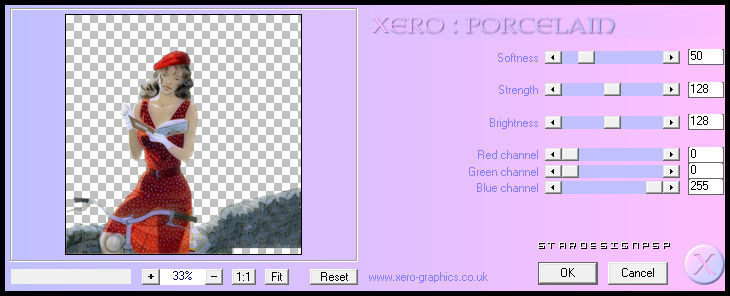
Ajustar_ Nitidez_ Máscara de Desenfoque

Efectos_ Efectos 3D_ Sombra en el color negro
0_ 0_ 50_ 5
6.-
Activar la imagen 0_989c4_30684c9a_L (hierba)
Edición_ Copiar
Edición_ Pegar como nueva capa
Imagen_ Cambiar de tamaño_ Redimensionar al 55%
Todas las capas sin seleccionar
Efectos_ Efectos de la imagen_ Desplazamiento
Horizontal_ -246
Vertical_ -229
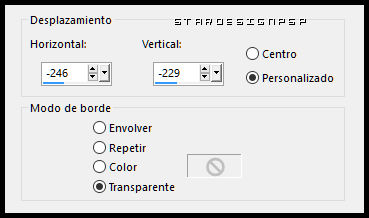
Capas_ Organizar_ Enviar abajo
(estará por debajo de la capa de la chica)
Efectos_ Efectos 3D_ Sombra en el color negro
0_ 0_ 50_ 5
7.-
Activar la imagen 0_9655f_dacd191f_L (hierba_margaritas)
Edición_ Copiar
Edición_ Pegar como nueva capa
Imagen_ Cambiar de tamaño_ Redimensionar al 55%
Todas las capas sin seleccionar
Efectos_ Efectos de la imagen_ Desplazamiento
Horizontal_ -256
Vertical_ -218
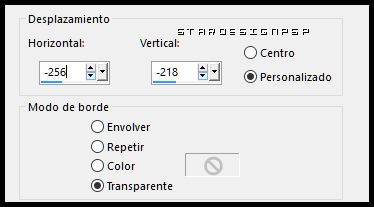
Efectos_ Efectos 3D_ Sombra en el color negro
0_ 0_ 50_ 5
8.-
Las capas estarán así
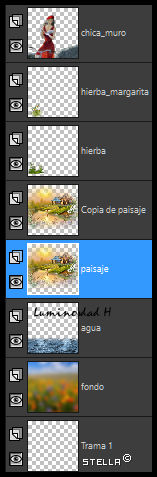
Si quieres en este punto puedes fusionar visibles. A mi me gusta hacerlo al final del tutorial.
De esta forma puedo recolocar las imágenes si es necesario.
9.-
Nos situamos sobre la capa superior en la pila de capas (chica)
Activar la imagen 3199177523_1_16_CHurFMPH (hojas)
Edición_ Copiar
Edición_ Pegar como nueva capa
Colocar en la esquina inferior izquierda
Ver modelo original
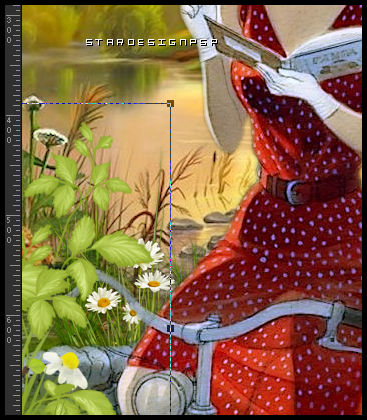
Efectos_ Efectos 3D_ Sombra en el color negro
Mismos valores que la vez anterior
10.-
Activar la imagen 0_da7d4_6e4ff61c_L (paloma)
Edición_ Copiar
Edición_ Pegar como nueva capa
Imagen_ Cambiar de tamaño_ Redimensionar al 20%
Todas las capas sin seleccionar
Ajustar_ Nitidez_ Enfocar
Colocar sobre el muro
Ver modelo original
Efectos_ Efectos 3D_ Sombra en el color negro
0_ 0_ 60_ 10
11.-
Activar la imagen Green-leaves (hojas)
Edición_ Copiar
Edición_ Pegar como nueva capa
Eliminar la firma
Imagen_ Cambiar de tamaño_ Redimensionar al 30%
Todas las capas sin seleccionar
Colocar pegado contra el borde derecho, y hacia abajo(por debajo de la paloma)
Ver modelo
Ajustar_ Nitidez_ Enfocar
Efectos_ Efectos 3D_ Sombra en el color negro
0_ 0_ 60_ 10
12.-
Activar la imagen 071 (oca)
Edición_ Copiar
Edición_ Pegar como nueva capa
Imagen_ Cambiar de tamaño_ Redimensionar al 3% y al 90%
Todas las capas sin seleccionar
Colocar como en el modelo

Capas_ Duplicar
Imagen_ Cambiar de tamaño_ Redimensionar al 60%
Todas las capas sin seleccionar
Colocar al lado
Ajustar_ Nitidez_ Enfocar en las dos capas
Misma sombra que la vez anterior en las dos capas
13.-
Activar la imagen flower4040 (rama con flores)
Edición_ Copiar
Edición_ Pegar como nueva capa
Imagen_ Cambiar de tamaño_ Redimensionar al 25%
Todas las capas sin seleccionar
Colocar en el lado derecho de la imagen
Ver modelo
Efectos_ Efectos 3D_ Sombra en el color negro
0_ 0_ 60_ 10
Capas_ Duplicar
Colocar un poco más arriba
14.-
Activar la imagen nuages (nube)
Edición_ Copiar
Edición_ Pegar como nueva capa
Imagen_ Cambiar de tamaño_ Redimensionar al 50%
Todas las capas sin seleccionar
Colocar como en el modelo
15.-
Activar la imagen 0_aee3f_7f93186f_L(pájaro)
Edición_ Copiar
Edición_ Pegar como nueva capa
Imagen_ Cambiar de tamaño_ Redimensionar al 20%
Todas las capas sin seleccionar
Colocar como en el modelo
16.-
Activar la imagen sekadadesigns_colorofthesun_element19
Edición_ Copiar
Edición_ Pegar como nueva capa
Imagen_ Cambiar de tamaño_ Redimensionar al 50%
Todas las capas sin seleccionar
Colocar en la esquina superior izquierda
Efectos_ Efectos 3D_ Sombra en el color negro
0_ 0_ 20_ 10
17.-
Las capas a partir de la chica estarán así
Puedes eliminar si quieres la capa que está vacía, la situada en primer lugar empezando por la parte inferior en la pila de capas
18.-
Imagen_ Agregar bordes_ Simétrico_ 1 pixel en el color negro
Edición_ Copiar
Imagen_ Agregar bordes_ Simétrico_ 35 pixeles en el color blanco
Activar la varita mágica_ Seleccionar el borde blanco
Edición_ Pegar en la selección
Ajustar_ Desenfocar_ Desenfoque Gaussiano_ 30
Efectos_ Complementos_ Graphic Plus/ Cross Shadow
Valores por defecto
Efectos_ Complementos_ AAA Frames/ Foto Frame
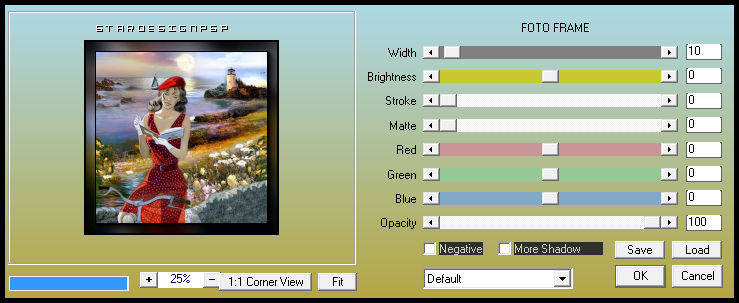
Efectos_ Complementos_ AAAFrames/ Texture Frame
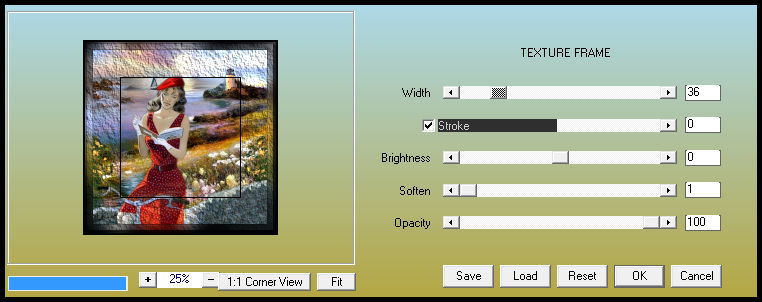
Efectos_ Efectos 3D_ Sombra en el color negro
0_ 0_ 60_ 10
Selecciones_ Invertir
Efectos_ Efectos 3D_ Recortar
0_ 0_ 75_ 30
Color negro
(si es necesario añade nueva capa para aplicar este efecto)
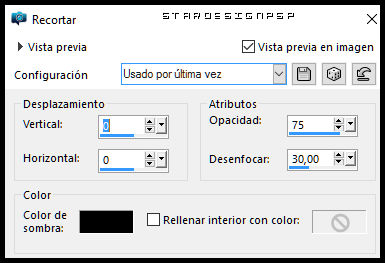
Selecciones_ Anular selección
19.-
Añadir vuestra firma en nueva capa
Guardar en formato Jpg optimizado
Con esto hemos terminado nuestro trabajo
Ojala que hayas disfrutado con este tutorial tanto como yo creándolo
Gracias por realizarlo
Si quieres puedes enviarme tu interpretación
Stella
Otra interpretación del tutorial

Bella interpretación de Waltraud. Thanks



